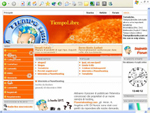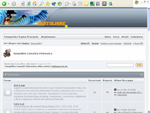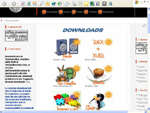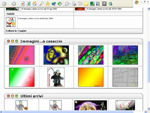|
Avvio
del programma: al suo avvio DVD decrypter
rileva il disco DVD inserito nel lettore e ne mostra subito tutte le
informazioni. La modalità di avvio di default è quella "IFO",
con la quale vengono mostrati programmi, capitoli e flussi (stream processing).
Al suo primo avvio il programma mostrerà inoltre una piccola finestra
con informazioni di controllo.
Riquadro
"Source": abbiamo informazioni riguardanti la periferica
e i tipi di protezioni presenti sul disco.
Riquadro
"Destination": In questo riquadro viene mostrato il percorso
della cartella dove verranno copiati i file .vob del DVD. E' possibile
cambiare questo percorso cliccando il piccolo pulsante giallo.
Scheda
"Input": In questo riquadro DVD Decrypter mostra i programmi
contenuti nel DVD, selezionando automaticamente all' avvio il programma
principale, che deve ovviamente corrispondere alla durata del film.
Sotto abbiamo i capitoli presenti nel programma e le cell relative.
Se vogliamo effettuare un prova dell' intera guida con un file di piccole
dimensioni possiamo selezionare anche un solo capitolo.
Scheda
"Stream Processing": in questa scheda possiamo selezionare
i flussi Audio, Video e Sottotitoli che desideriamo estrarre con i file
.vob. Per utilizzare questa opzione segnare la casella : "Enable
Stream Processing".
Ovviamente
la parte Video è una sola ed è posta all'inizio (Video PAL).Possiamo
invece selezionare uno o più flussi audio o di sottotitoli. Selezionando
i singoli flussi, è possibile impostare per ognuno di essi la modalità
di estrazione: con la modalità "Direct Stream Copy" vengono
creati i normali file .vob contenenti solo i flussi che abbiamo selezionato.
Con la modalità "Demux" il flusso selezionato viene estratto
in un file a parte (ad esempio, per un flusso audio viene creato un
file .ac3)
In ogni caso,
se vogliamo avere a disposizione tutti i flussi per successive scelte
di prodotti finali diversificati, è meglio non usare l'opzione "Stream
Processing". |
![]() Principale
Principale ![]() Forum
Forum ![]() Guide
Guide ![]() Notizie
Notizie ![]() Download
Download